放映幻灯片时显示指定的工作簿区域的方法
提问人:周丽平发布时间:2021-09-16
(1)打开工作簿,选中需要在PowerPoint中演示的数据区域,在名称框中为其命名,按【Enter】键进行确认,然后将工作簿关闭,如图1所示。

图1 为单元格区域命名
(2)打开需要添加超链接的幻灯片,并选中需要添加超链接的文字,按【Ctrl】+【K】组合键,打开“插入超链接”对话框。在左侧导航栏中单击【原有文件或网页】按钮,然后在“查找范围”下拉列表框中找到Excel文件所在位置,并将其选中,此时地址栏中将自动填充该工作簿的完整路径,然后在此路径最后输入“!销售部!销售2部”,即工作表及单元格区域名称,如图2所示。
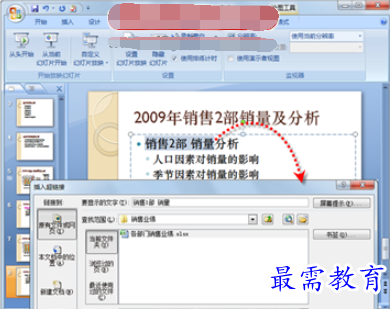
图2 添加超链接
(3)设置完成后单击【确定】按钮,关闭对话框。当在放映过程中单击此超链接时,即可自动打开工作簿并定位到名称所在的单元格区域,如图3所示。

图3 通过幻灯片中的超链接显示工作簿中指定位置中的数据
继续查找其他问题的答案?
相关视频回答
-
2021-02-012次播放
-
2021-02-017次播放
-
2021-02-0157次播放
-
2021-02-017次播放
-
2021-02-0120次播放
-
2021-02-013次播放
-
2021-01-305次播放
-
PowerPoint 2019如何更改SmartArt图形的颜色?
2021-01-309次播放
-
2021-01-304次播放
-
2021-01-303次播放
回复(0)
 办公软件操作精英——周黎明
办公软件操作精英——周黎明
 湘公网安备:43011102000856号
湘公网安备:43011102000856号 

点击加载更多评论>>